辽师大版三年级下册信息技术 2.4设计环保宣传栏 教案
文档属性
| 名称 | 辽师大版三年级下册信息技术 2.4设计环保宣传栏 教案 | 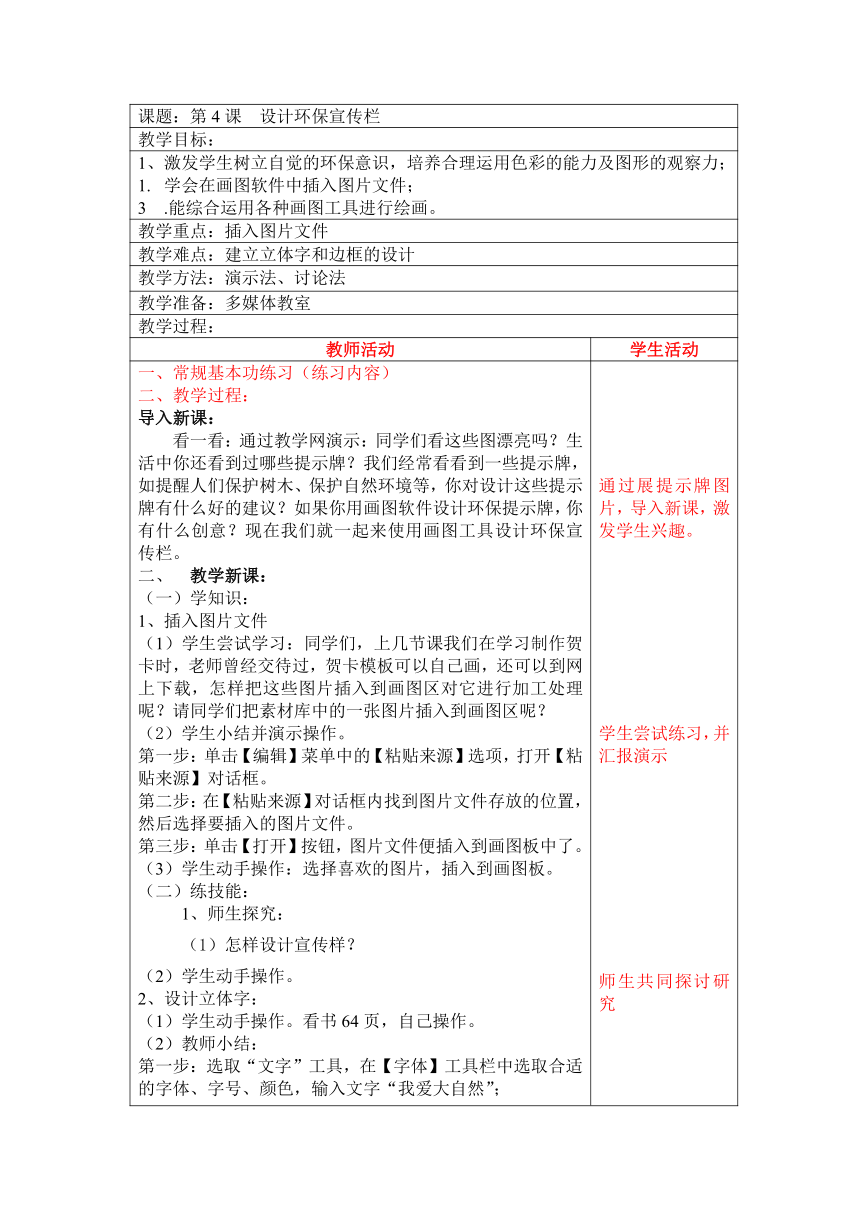 | |
| 格式 | doc | ||
| 文件大小 | 41.0KB | ||
| 资源类型 | 教案 | ||
| 版本资源 | 通用版 | ||
| 科目 | 信息技术(信息科技) | ||
| 更新时间 | 2021-01-23 10:38:14 | ||
图片预览
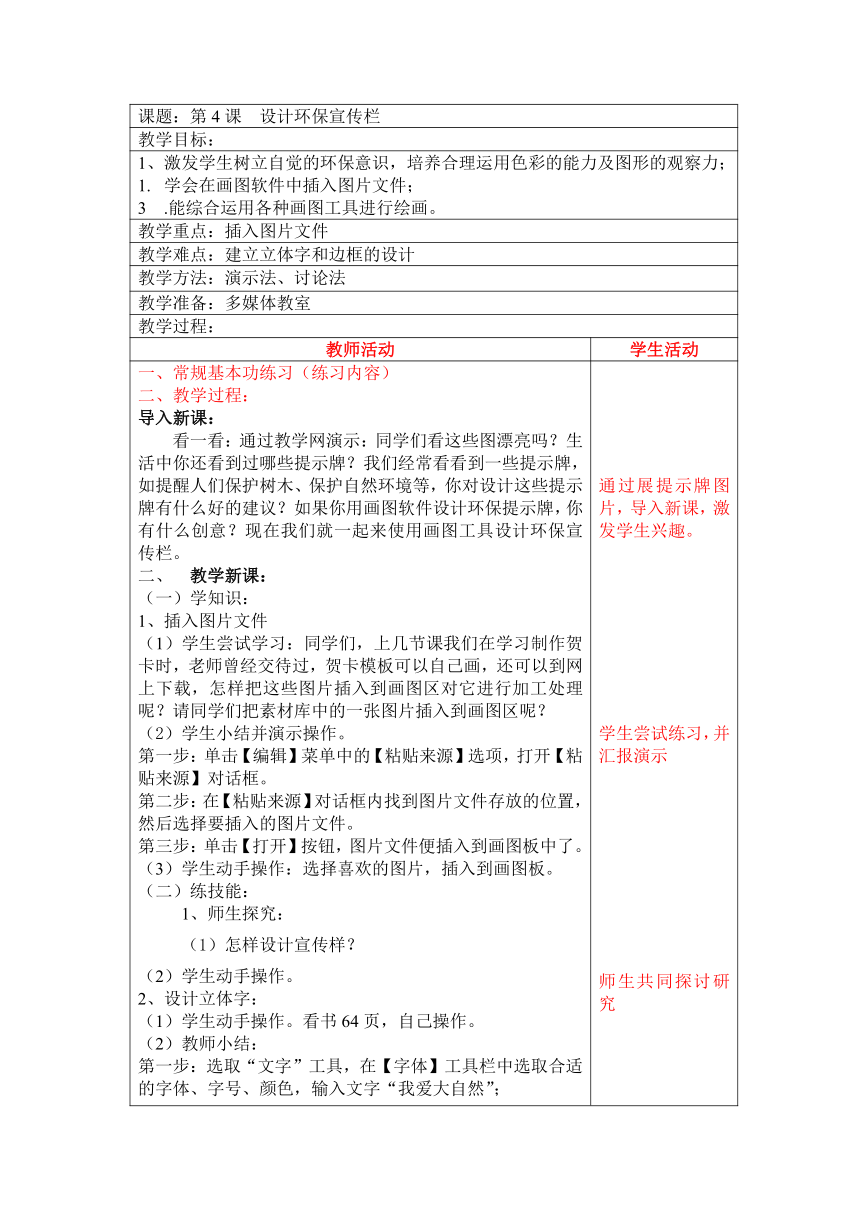
文档简介
课题:第4课 设计环保宣传栏
教学目标:
1、激发学生树立自觉的环保意识,培养合理运用色彩的能力及图形的观察力; 学会在画图软件中插入图片文件;
3 .能综合运用各种画图工具进行绘画。
教学重点:插入图片文件
教学难点:建立立体字和边框的设计
教学方法:演示法、讨论法
教学准备:多媒体教室
教学过程:
教师活动 学生活动
一、常规基本功练习(练习内容) 二、教学过程:
导入新课:
看一看:通过教学网演示:同学们看这些图漂亮吗?生活中你还看到过哪些提示牌?我们经常看看到一些提示牌,如提醒人们保护树木、保护自然环境等,你对设计这些提示牌有什么好的建议?如果你用画图软件设计环保提示牌,你有什么创意?现在我们就一起来使用画图工具设计环保宣传栏。
教学新课:
(一)学知识:
1、插入图片文件
(1)学生尝试学习:同学们,上几节课我们在学习制作贺卡时,老师曾经交待过,贺卡模板可以自己画,还可以到网上下载,怎样把这些图片插入到画图区对它进行加工处理呢?请同学们把素材库中的一张图片插入到画图区呢?
(2)学生小结并演示操作。
第一步:单击【编辑】菜单中的【粘贴来源】选项,打开【粘贴来源】对话框。
第二步:在【粘贴来源】对话框内找到图片文件存放的位置,然后选择要插入的图片文件。
第三步:单击【打开】按钮,图片文件便插入到画图板中了。
(3)学生动手操作:选择喜欢的图片,插入到画图板。
(二)练技能:
1、师生探究:
(1)怎样设计宣传样?
(2)学生动手操作。
2、设计立体字:
(1)学生动手操作。看书64页,自己操作。
(2)教师小结:
第一步:选取“文字”工具,在【字体】工具栏中选取合适的字体、字号、颜色,输入文字“我爱大自然”;
第二步:用“选定”工具,将前景字移动到阴影上面,产生立体效果。
(3)学生练习设计立体字。
3、设计边框
(1)学生动手操作。看书65页,自己操作。
(2)教师小结:
第一步:选取粗细、颜色深浅不同的“直线”,画出三条直线,移动图形组合三条直线;
第二步:用图形的复制、翻转和旋转,组合好边框;
第三步:使用“橡皮”工具进行修补。
(3)学生练习设计边框。
4、设计环保宣传栏
(1)教师演示教学:
第一步:插入图片文件并调整好大小;
第二步:设计边框,设计立体字;
第三步:移动图片,组合环保宣传栏。
(2)学生试操作。
5、完成作品并保存到自己的文件夹。
三、开动脑筋:
(1)学生讨论:
1、如何设计出书66页的字体效果和边框?
2、学生动手操作。
四、补充知识:
1、师生讨论探究如何将一个图形文件中的图形复制到另一个图形文件?
绘画时我们可以利用Windows系统中的剪贴板功能,将一个图形文件中的图形复制到另一个图形文件中去合成一幅图,下面我们就来画一画“小蝌蚪找妈妈”。
1:画小蝌蚪并以“小蝌蚪”为文件名保存文件。
2:画青蛙并以“青蛙”为文件名保存文件。
3、画小蝌蚪找妈妈。
第一步:同时打开“小蝌蚪”和“青蛙”两个文件;
第二步:在“小蝌蚪”文件中,单击中“选定”工具,在工具样式区中选择“透明”方式,选定小蝌蚪;单击【编辑】菜单中的【复制】选项;
第三步:在“青蛙”文件中,单击【编辑】菜单中的【粘贴】选项,小蝌蚪就被复制到“青蛙”文件中了;
第四步:将小蝌蚪移动到合适位置,并以“小蝌蚪找妈妈”为文件名存盘,这样,一幅“小蝌蚪找妈妈”的图画就完成了。
2、学生动手练习。
五、教学总结:
通过这节课的学习,你有哪些收获?现在就把你想说的话在Word中编辑并将文档保存在第三单元第9课自己的文件夹中。
通过展提示牌图片,导入新课,激发学生兴趣。
学生尝试练习,并汇报演示
师生共同探讨研究
学生动手操作,探究交流
教师演示
学生试着操作
师生讨论
学生展示作品
师生讨论,探究
学生谈收获
教学目标:
1、激发学生树立自觉的环保意识,培养合理运用色彩的能力及图形的观察力; 学会在画图软件中插入图片文件;
3 .能综合运用各种画图工具进行绘画。
教学重点:插入图片文件
教学难点:建立立体字和边框的设计
教学方法:演示法、讨论法
教学准备:多媒体教室
教学过程:
教师活动 学生活动
一、常规基本功练习(练习内容) 二、教学过程:
导入新课:
看一看:通过教学网演示:同学们看这些图漂亮吗?生活中你还看到过哪些提示牌?我们经常看看到一些提示牌,如提醒人们保护树木、保护自然环境等,你对设计这些提示牌有什么好的建议?如果你用画图软件设计环保提示牌,你有什么创意?现在我们就一起来使用画图工具设计环保宣传栏。
教学新课:
(一)学知识:
1、插入图片文件
(1)学生尝试学习:同学们,上几节课我们在学习制作贺卡时,老师曾经交待过,贺卡模板可以自己画,还可以到网上下载,怎样把这些图片插入到画图区对它进行加工处理呢?请同学们把素材库中的一张图片插入到画图区呢?
(2)学生小结并演示操作。
第一步:单击【编辑】菜单中的【粘贴来源】选项,打开【粘贴来源】对话框。
第二步:在【粘贴来源】对话框内找到图片文件存放的位置,然后选择要插入的图片文件。
第三步:单击【打开】按钮,图片文件便插入到画图板中了。
(3)学生动手操作:选择喜欢的图片,插入到画图板。
(二)练技能:
1、师生探究:
(1)怎样设计宣传样?
(2)学生动手操作。
2、设计立体字:
(1)学生动手操作。看书64页,自己操作。
(2)教师小结:
第一步:选取“文字”工具,在【字体】工具栏中选取合适的字体、字号、颜色,输入文字“我爱大自然”;
第二步:用“选定”工具,将前景字移动到阴影上面,产生立体效果。
(3)学生练习设计立体字。
3、设计边框
(1)学生动手操作。看书65页,自己操作。
(2)教师小结:
第一步:选取粗细、颜色深浅不同的“直线”,画出三条直线,移动图形组合三条直线;
第二步:用图形的复制、翻转和旋转,组合好边框;
第三步:使用“橡皮”工具进行修补。
(3)学生练习设计边框。
4、设计环保宣传栏
(1)教师演示教学:
第一步:插入图片文件并调整好大小;
第二步:设计边框,设计立体字;
第三步:移动图片,组合环保宣传栏。
(2)学生试操作。
5、完成作品并保存到自己的文件夹。
三、开动脑筋:
(1)学生讨论:
1、如何设计出书66页的字体效果和边框?
2、学生动手操作。
四、补充知识:
1、师生讨论探究如何将一个图形文件中的图形复制到另一个图形文件?
绘画时我们可以利用Windows系统中的剪贴板功能,将一个图形文件中的图形复制到另一个图形文件中去合成一幅图,下面我们就来画一画“小蝌蚪找妈妈”。
1:画小蝌蚪并以“小蝌蚪”为文件名保存文件。
2:画青蛙并以“青蛙”为文件名保存文件。
3、画小蝌蚪找妈妈。
第一步:同时打开“小蝌蚪”和“青蛙”两个文件;
第二步:在“小蝌蚪”文件中,单击中“选定”工具,在工具样式区中选择“透明”方式,选定小蝌蚪;单击【编辑】菜单中的【复制】选项;
第三步:在“青蛙”文件中,单击【编辑】菜单中的【粘贴】选项,小蝌蚪就被复制到“青蛙”文件中了;
第四步:将小蝌蚪移动到合适位置,并以“小蝌蚪找妈妈”为文件名存盘,这样,一幅“小蝌蚪找妈妈”的图画就完成了。
2、学生动手练习。
五、教学总结:
通过这节课的学习,你有哪些收获?现在就把你想说的话在Word中编辑并将文档保存在第三单元第9课自己的文件夹中。
通过展提示牌图片,导入新课,激发学生兴趣。
学生尝试练习,并汇报演示
师生共同探讨研究
学生动手操作,探究交流
教师演示
学生试着操作
师生讨论
学生展示作品
师生讨论,探究
学生谈收获
同课章节目录
